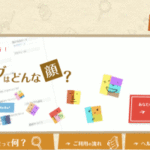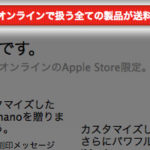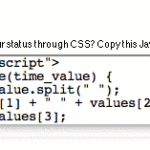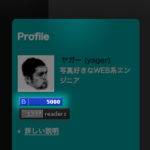[2009/06/18:追記]
bit.lyに対応したスクリプトも書きましたので、こちらもどうぞ。
・【bit.ly対応版】見ているページをReTweetするブログ用ボタン [C!]
いしたにさんがブログにTumblrボタン付けて、Twitterボタンもつけたいようなので持っていたBookmarkletから在庫放出しますw
自分のブログのエントリーにTumblrに1クリックで投稿するボタンつけました。
(snip)
twitterボタンお待ちしてます!
Tumblrボタンは単純にTumblr純正の bookmarklet をリンクにしているだけなので、Twitterも同じ要領でできます。
見ているページをTwitterに投稿するBookmarkletとブログ用ボタン
まずは、元となるBookmarkletから。
Surfing Page to Twitter
ソース中身はこんな感じ(便宜上、改行しています。)
javascript: var d=document, w=window, l=location, e=encodeURIComponent, t=(d.selection)?d.selection.createRange().text: (w.getSelection)?w.getSelection(): (d.getSelection)?d.getSelection():'', f='http://twitter.com/home/?status='+e(t)+'+Surfing:+%22'+e(d.title)+'%22+'+e(l.href)+'+%2523webclip'; if(!w.open(f,'surfing'))l.href=f; void(0);
このブックマークレットを実行すると、見ているページの情報が下記のようにTwitterの投稿フォームにセットされます。

フォーマットは下記の通り。
{(あれば)引用} Surfing: "{ページタイトル}" {URL} #webclip
「Surfing:〜」とか「#webclip」はそんな書き方をしているツールが多そうなので採用しましたが、適宜書き換えてもいいかも。
で、これをブログに設置するには下記のようなコードを挿入します。
<a href="javascript:var%20d=document,w=window,l=location,e=encodeURIComponent,t=(d.selection)?d.selection.createRange().text:(w.getSelection)?w.getSelection():(d.getSelection)?d.getSelection():'',f='http://twitter.com/home/?status='+e(t)+'+Surfing:+%22'+e(d.title)+'%22+'+e(l.href)+'+%2523webclip';if(!w.open(f,'surfing'))l.href=f;void(0);">add Twitter</a>
こんなリンクボタンができます。
add Twitter
この場合内容的に、「Bookmarked:〜」とかにした方がいいかもですね。
見ているページをReTweetするブログ用ボタン
上でやった方法を応用するとReTweetボタンも作成可能です。
下記のHTMLコードを「yager」になっている部分をご自分のTwitterアカウントに差し替えて、ブログのテンプレートの好きな所に貼付けてください。
<a href="javascript:var%20tid='yager',d=document,w=window,l=location,e=encodeURIComponent,t=(d.selection)?d.selection.createRange().text:(w.getSelection)?w.getSelection():(d.getSelection)?d.getSelection():'',f='http://twitter.com/home/?status='+e(t)+'+RT+%40'+e(tid)+':+%22'+e(d.title)+'%22+'+e(l.href);if(!w.open(f,'retweet'))l.href=f;void(0);">ReTweet</a>
こんなリンクボタンができます。
ReTweet
フォーマットは(押してみれば分かるのですがw)下記の通り。
{(あれば)引用} RT @{あなたのTwitterアカウント}: "{ページタイトル}" {URL}
@記法を使っているので、だれがReTweetしてくれたのか分かりやすくていいですよね!
まとめ
ちなみにMacのFirefoxとSafariで動作確認しましたが、その他のブラウザは分かりませんw
変だったら教えてください。
あと、分かりづらいかもしれませんがここで紹介したスクリプトは「引用」に対応しています。見ているページの気になる部分を選択してからBookmarkletなりリンクボタンを押すと、選択部分がちゃんとフォームに入ります。Twitterをクリッピングツールとして使うのにも便利ですね。
ちなみに選択範囲の処理はこちらのエントリーで紹介した方法の使い回しですw
・Deliciousでreblog:選択範囲をNOTESにコピーできるブックマークレット [C!]
enjoy!